Microsoft Outlook 是一款電子郵件應用程序,是 Microsoft Office 365 產品線的一部分。主要功能包括將 Zoom 會議直接添加到您的日曆和創建電子郵件模板。 Microsoft Outlook 專為 Windows 設計,可在 Google Chrome 等瀏覽器上使用,也可在 Mac、Android 和 Apple iOS 上下載。
Outlook 的優點之一是它的自定義功能,允許用戶更改其電子郵件的外觀。您可以自定義字體設置(例如大小和顏色)或其他設置(例如通知和聲音)。在本教程中,我們將向您展示如何更改 Outlook 中的默認字體。
目錄
如何在 Microsoft Outlook for Windows 中更改字體和字體大小
要使用 Windows 設備在 Outlook 中更改字體和字體大小:
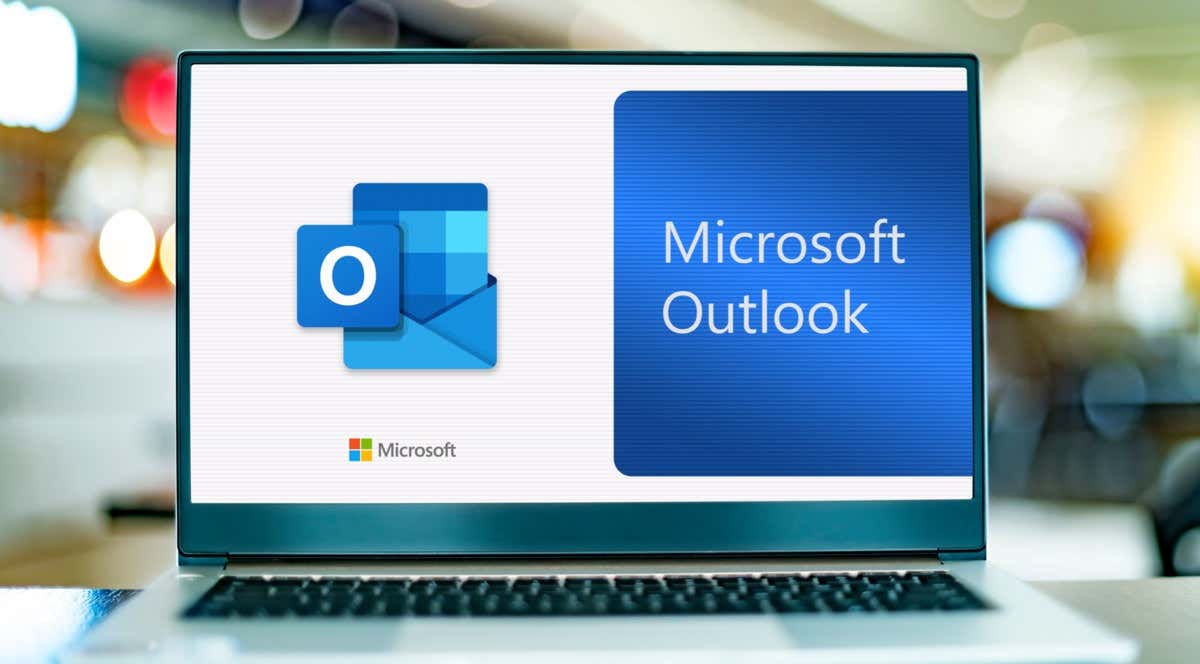 打開 Microsoft Outlook。單擊文件。
打開 Microsoft Outlook。單擊文件。 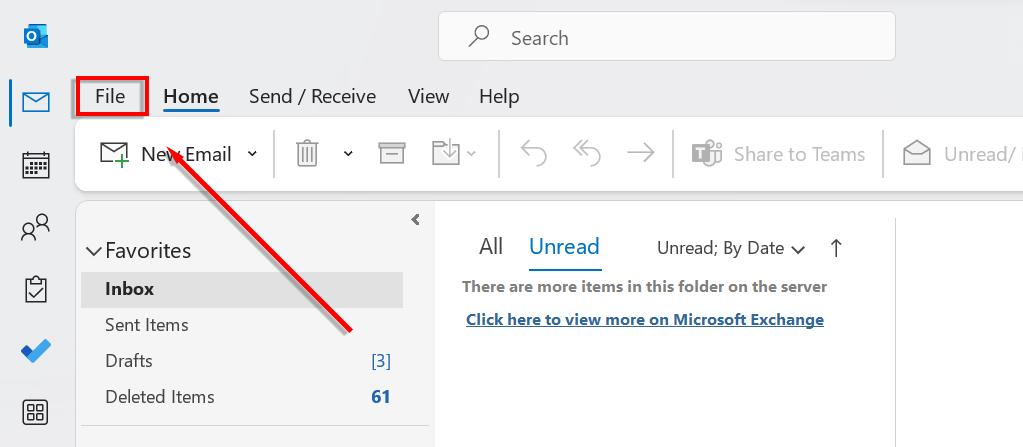 導航到“選項”菜單。
導航到“選項”菜單。 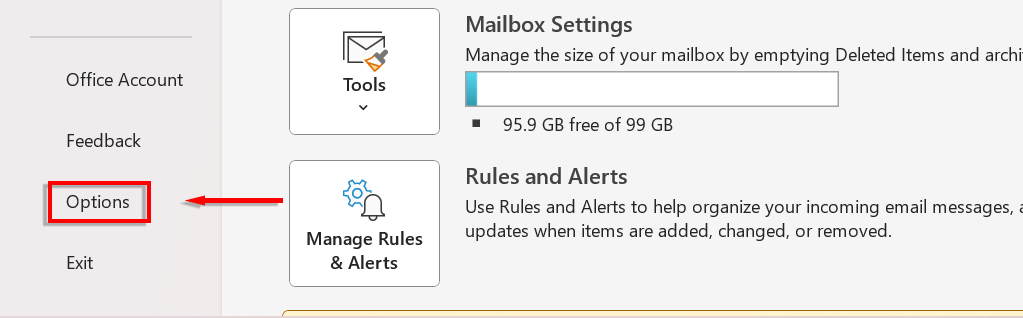 在新對話框的左側,選擇“郵件”。
在新對話框的左側,選擇“郵件”。 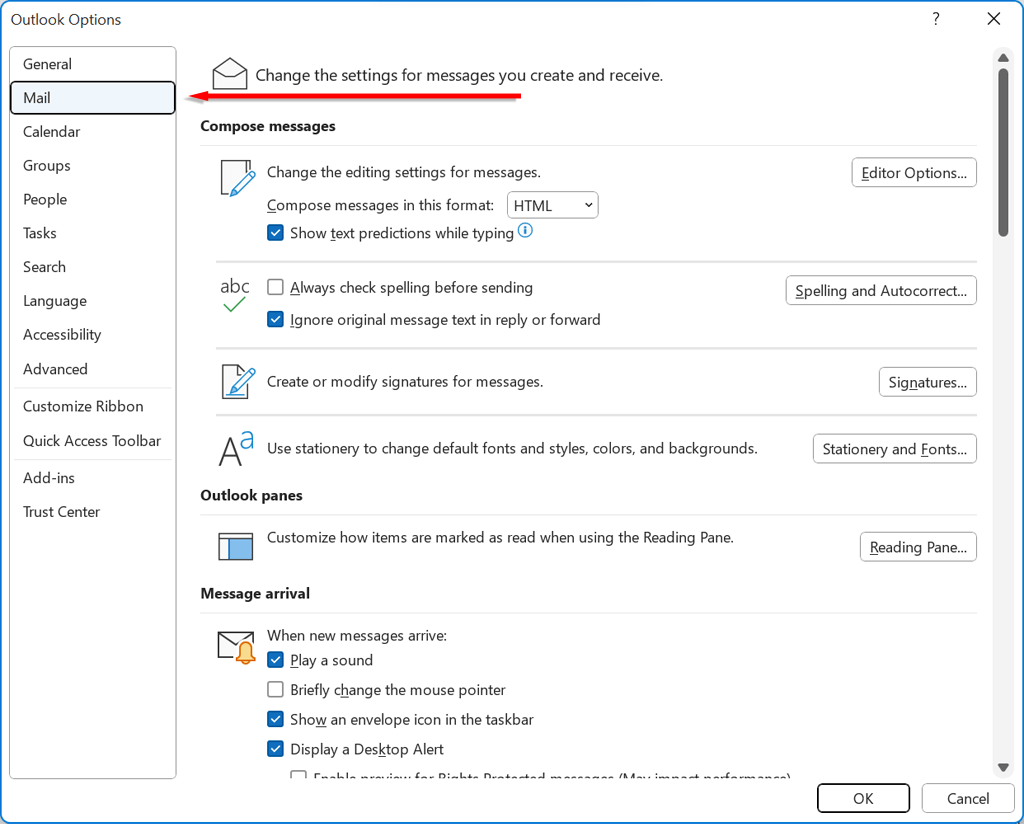 單擊文具和字體。
單擊文具和字體。 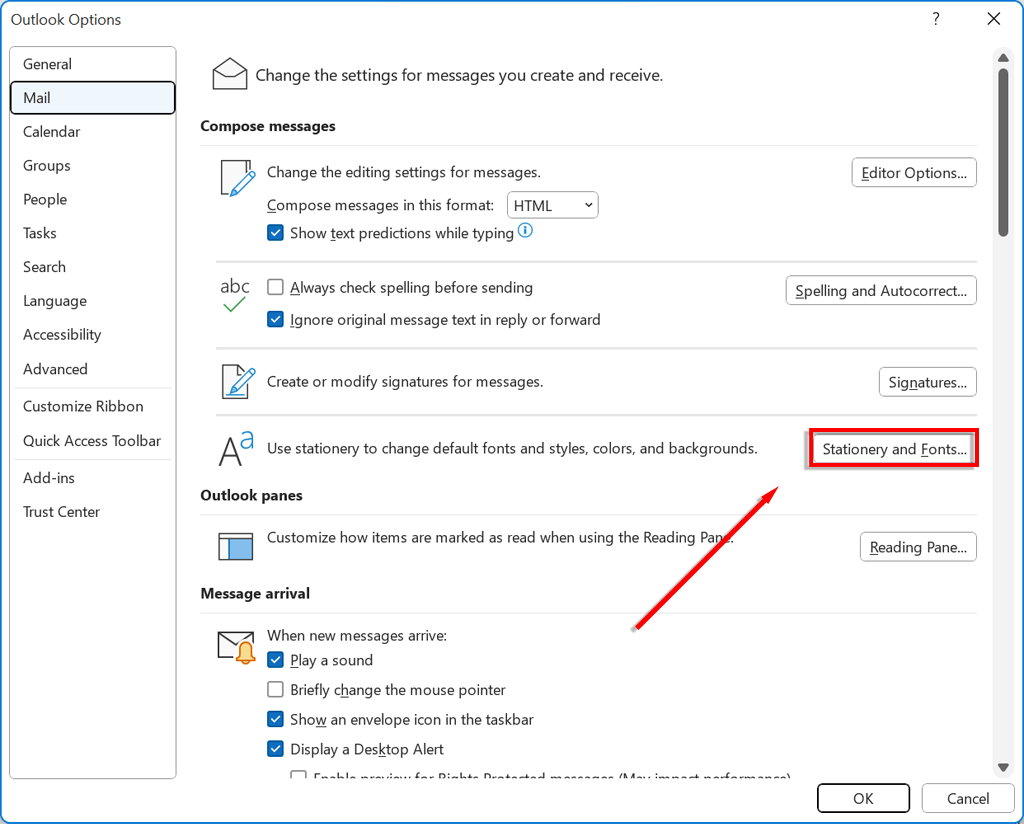 單擊新郵件消息以更改新電子郵件中的默認字體。單擊回复或轉發郵件以更改回复或轉發電子郵件的字體。單擊撰寫和閱讀純文本消息以更改僅向您顯示純文本消息的方式。消息將以純文本形式顯示給收件人。
單擊新郵件消息以更改新電子郵件中的默認字體。單擊回复或轉發郵件以更改回复或轉發電子郵件的字體。單擊撰寫和閱讀純文本消息以更改僅向您顯示純文本消息的方式。消息將以純文本形式顯示給收件人。 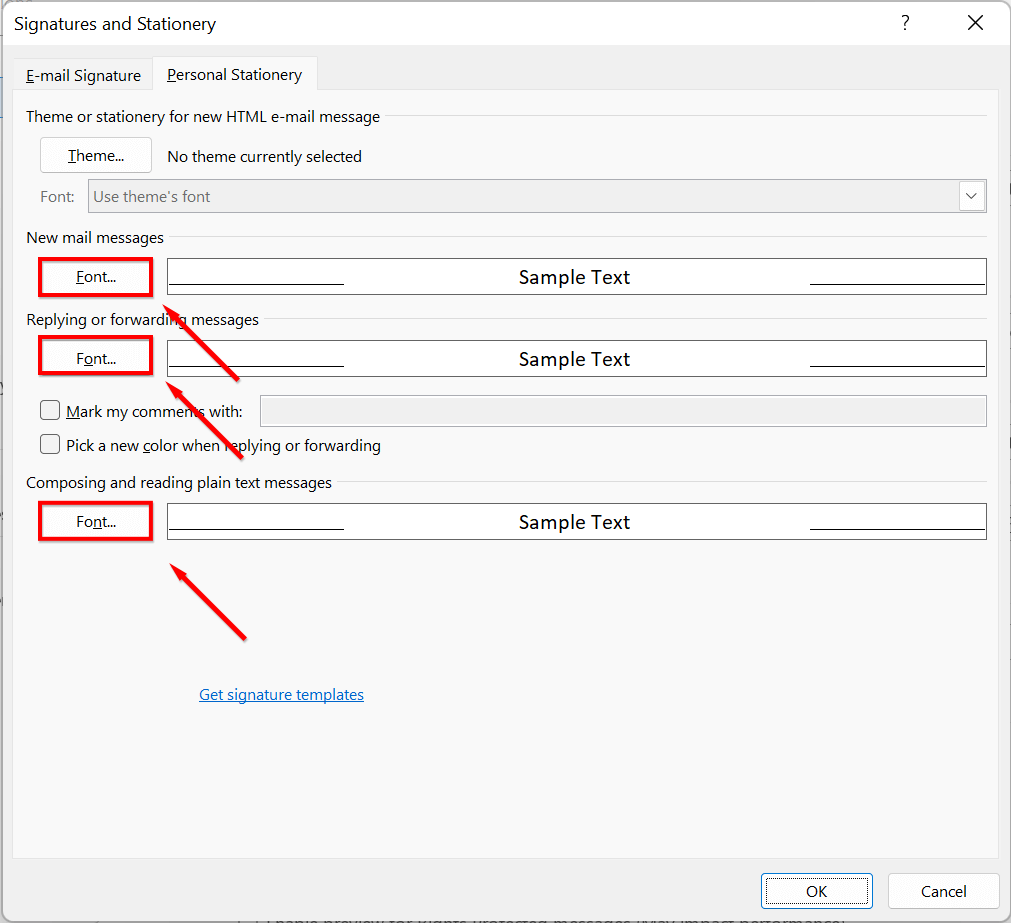 選擇您要使用的字體。您可以使用下載到計算機的任何字體。如果您想更改默認字體大小,請選擇您喜歡的文本大小。
選擇您要使用的字體。您可以使用下載到計算機的任何字體。如果您想更改默認字體大小,請選擇您喜歡的文本大小。 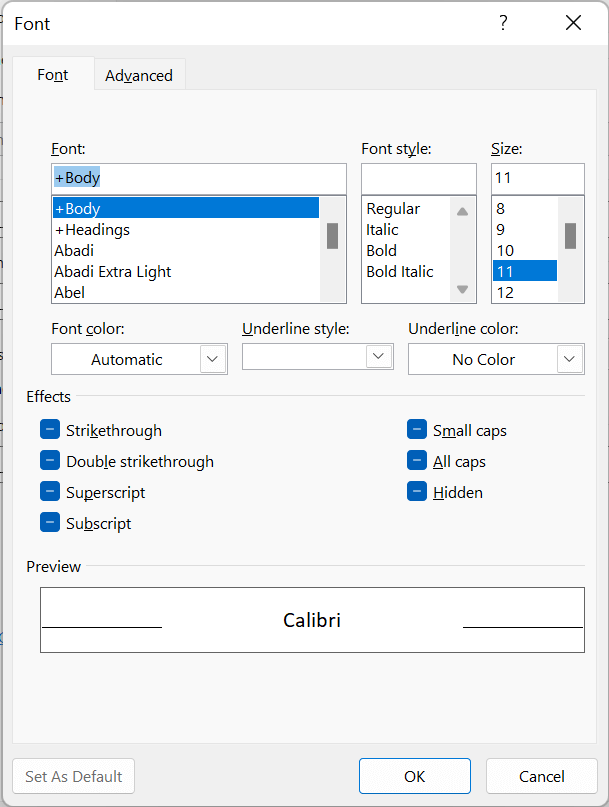 您還可以自定義字體顏色標題下的文本顏色、樣式標題下的字體樣式、添加下劃線、更改間距和應用多種效果。
您還可以自定義字體顏色標題下的文本顏色、樣式標題下的字體樣式、添加下劃線、更改間距和應用多種效果。
如何在 Microsoft Outlook for macOS 中更改字體和字體大小
要在 Outlook for Mac 上更改字體:
在 macOS 設備上打開 Microsoft Outlook。轉到首選項並選擇字體。 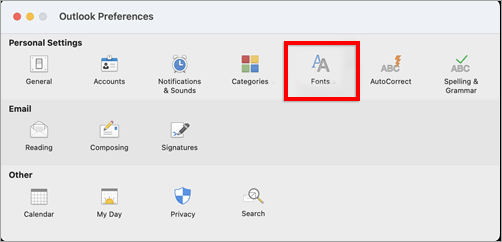 在您要更改的類別上單擊字體:
在您要更改的類別上單擊字體: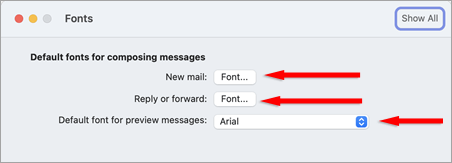 新郵件:更改新電子郵件中的默認字體。回复或轉發:更改回复或轉發電子郵件的字體。純文本:更改僅向您顯示純文本消息的方式。消息將以純文本形式顯示給收件人。根據需要更改字體大小和字體,然後單擊“確定”。
新郵件:更改新電子郵件中的默認字體。回复或轉發:更改回复或轉發電子郵件的字體。純文本:更改僅向您顯示純文本消息的方式。消息將以純文本形式顯示給收件人。根據需要更改字體大小和字體,然後單擊“確定”。 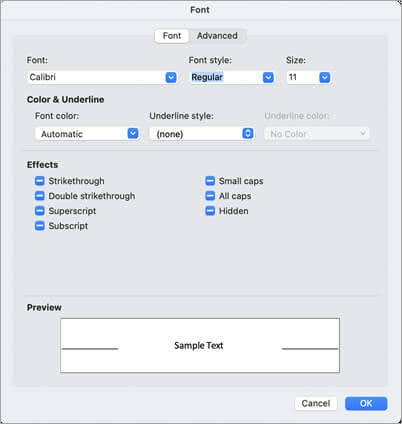
如何在 Microsoft Outlook for Web/HTML 中更改字體和字體大小
如果您使用基於 Web 的 Outlook 版本,請按照以下方法更改字體:
p> 在您的瀏覽器中,導航至 Outlook.com。選擇右上角的齒輪圖標,然後選擇查看所有 Outlook 設置。 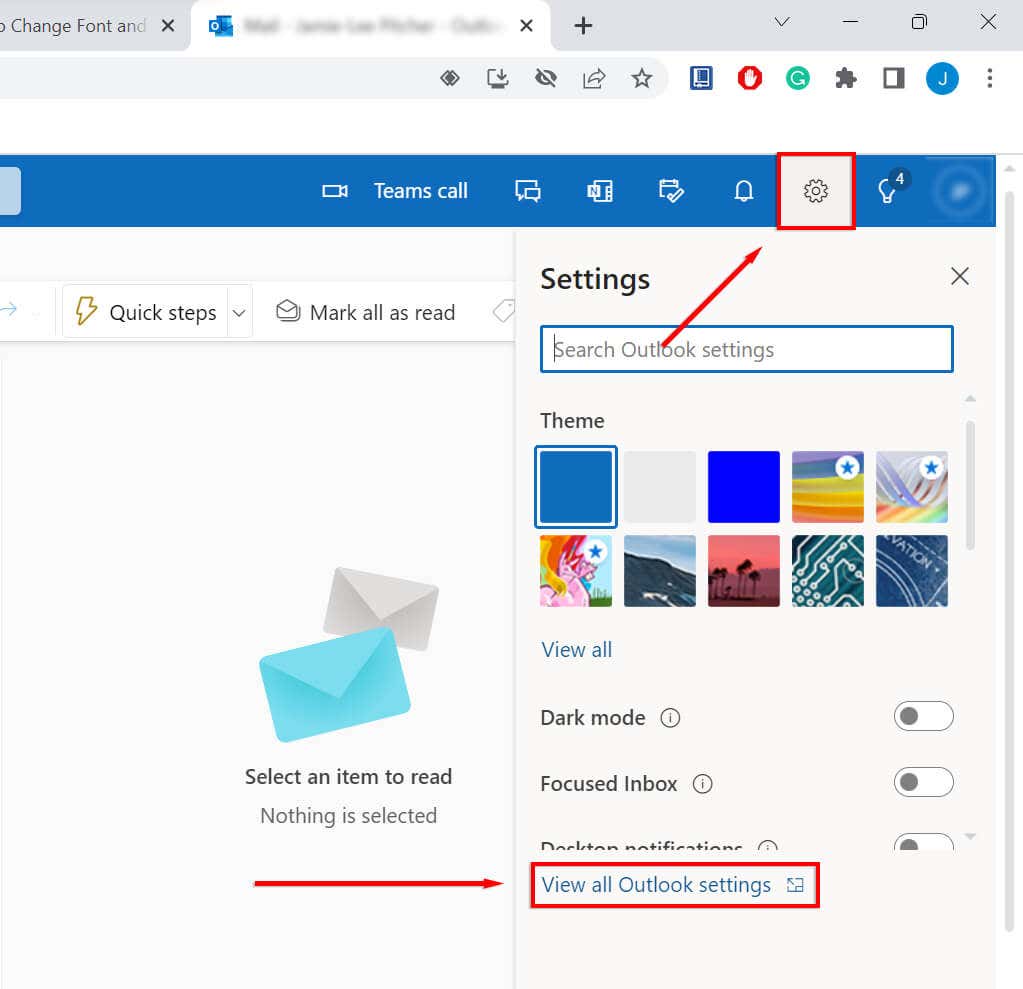 選擇撰寫並回复。
選擇撰寫並回复。 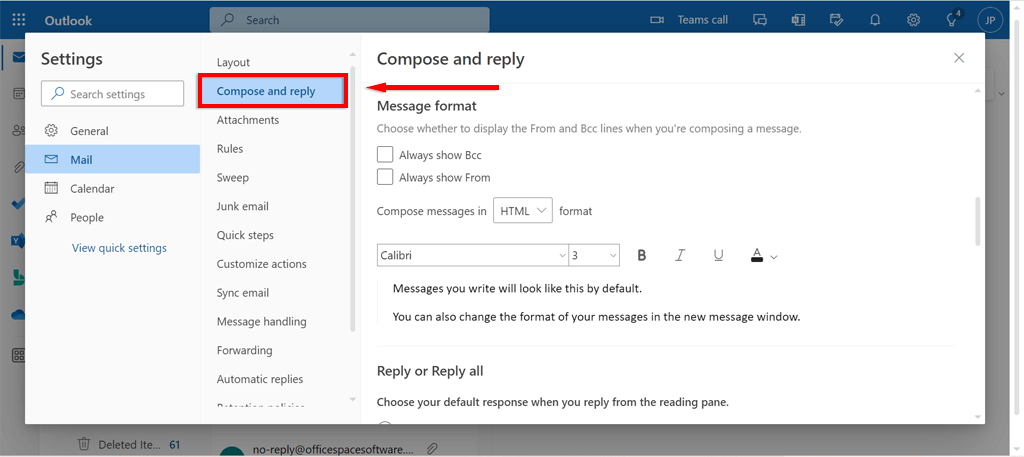 在消息格式下,從下拉框中選擇所需的字體。
在消息格式下,從下拉框中選擇所需的字體。 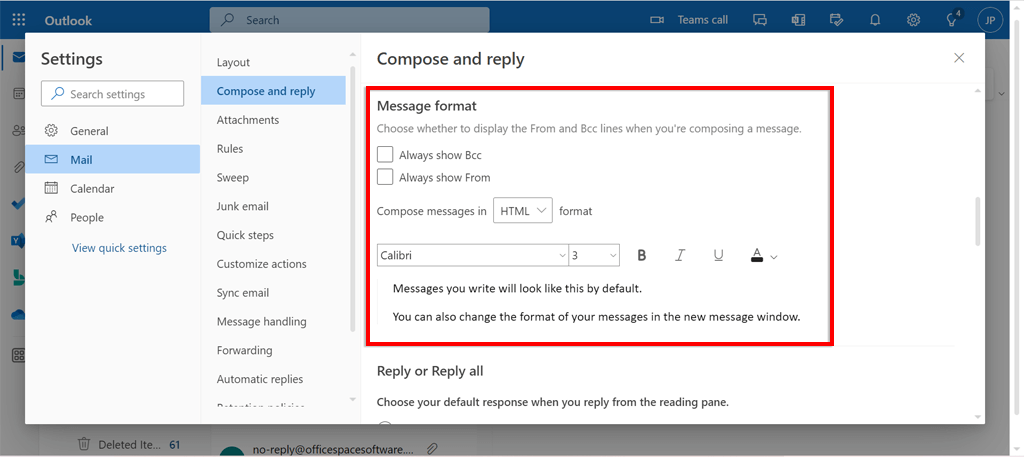 選擇保存。
選擇保存。
如何更改 Microsoft Outlook 郵件列表中的字體和字體大小
如果您想更改郵件列表中的字體和字體大小:
在您的設備上打開 Microsoft Outlook,然後導航到視圖。 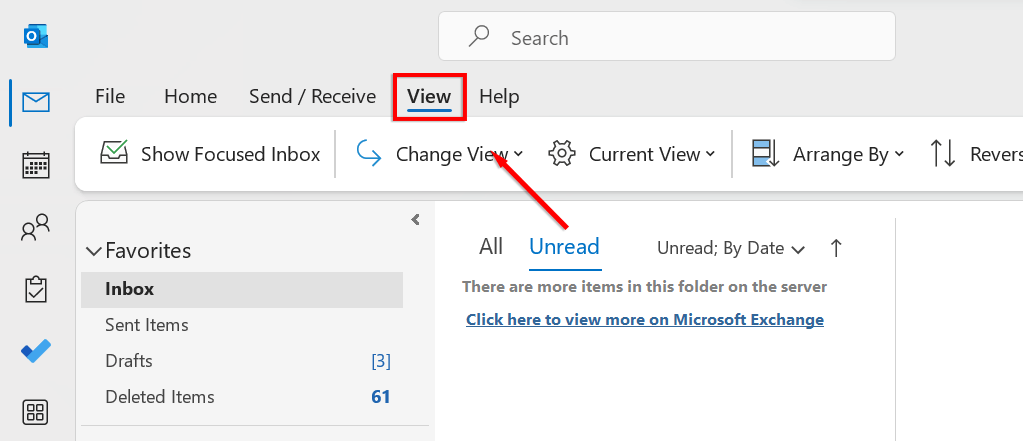 單擊更改視圖並從下拉菜單中選擇管理視圖。
單擊更改視圖並從下拉菜單中選擇管理視圖。 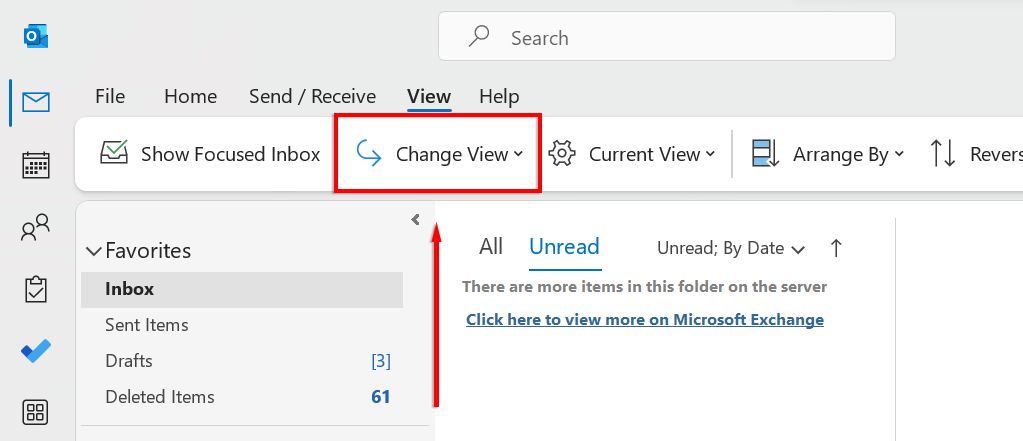 單擊修改。
單擊修改。 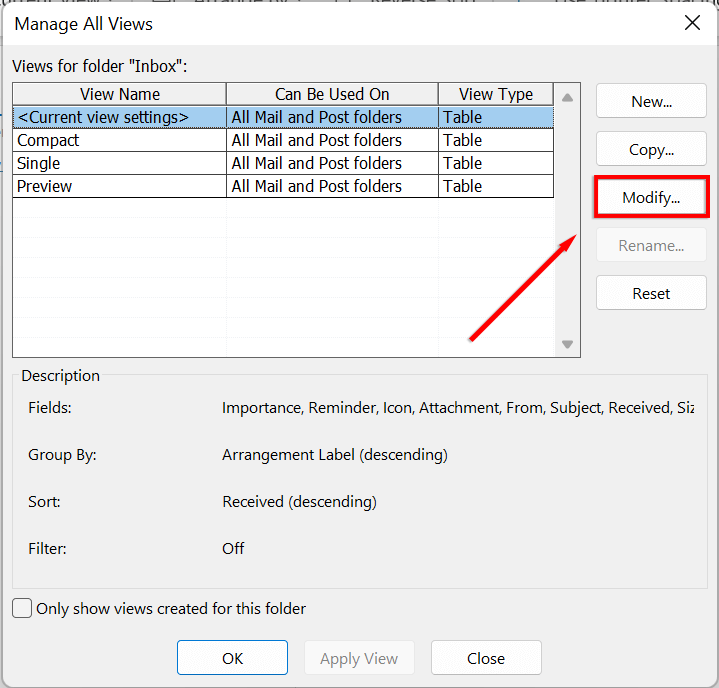 單擊其他設置。
單擊其他設置。 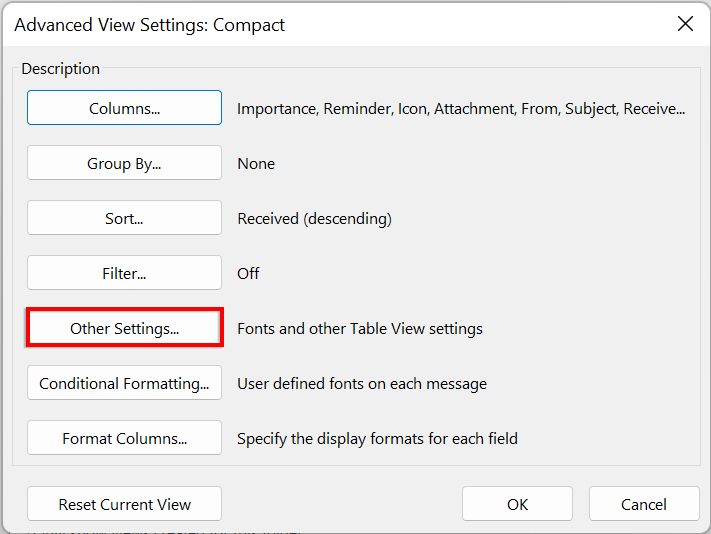 要更改收件箱中列標題的字體或字體大小,請單擊列字體。選擇您想要的字體和大小。
要更改收件箱中列標題的字體或字體大小,請單擊列字體。選擇您想要的字體和大小。 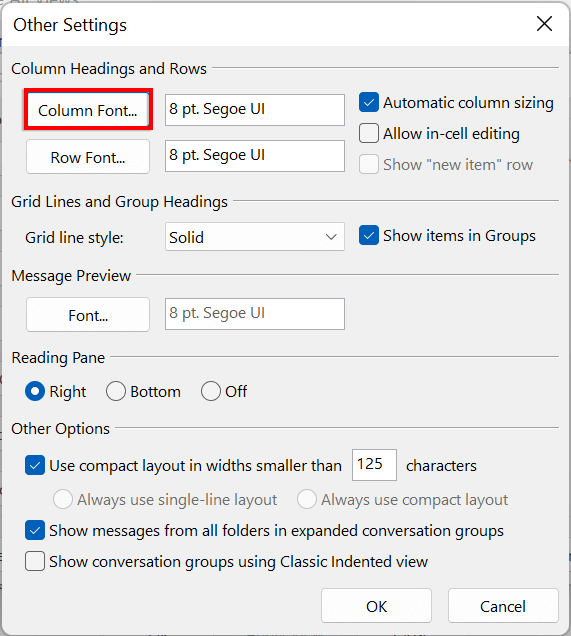 要更改收件箱中郵件主題行的字體或字體大小,請單擊“行字體”。選擇所需的字體和大小。
要更改收件箱中郵件主題行的字體或字體大小,請單擊“行字體”。選擇所需的字體和大小。 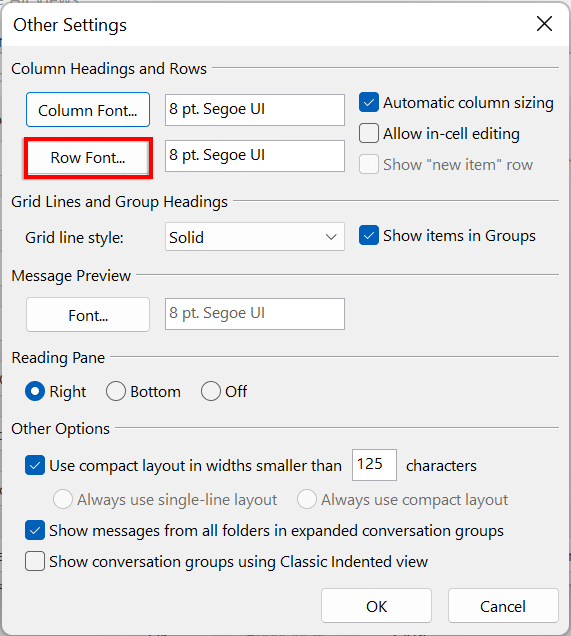 單擊“確定”。
單擊“確定”。
讓您的電子郵件脫穎而出
就是這樣!您現在應該能夠在您擁有的任何設備上自定義 Outlook 中的字體和字體大小。您可以使用此功能使您的電子郵件更專業,使您的電子郵件簽名獨一無二,或者只是享受一點樂趣。
